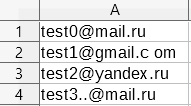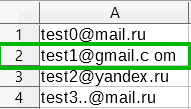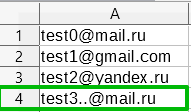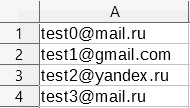Иногда в процессе импорта некоторые контакты могут не загрузиться в Unisender из-за ошибок.
Поэтому вы можете скачать подробный отчёт об ошибках, чтобы узнать причину их возникновения, внести необходимые изменения и загрузить контакты повторно.
Разберем более подробно, как это сделать.
Как скачать отчёт об ошибках
Скачать отчёт об ошибках можно:
Отчёты по результатам импорта доступны в течение 7 дней.
Сразу после импорта
При возникновении ошибок на этапе импорта контактов, нажмите «Отчет об ошибках», чтобы узнать их причины.
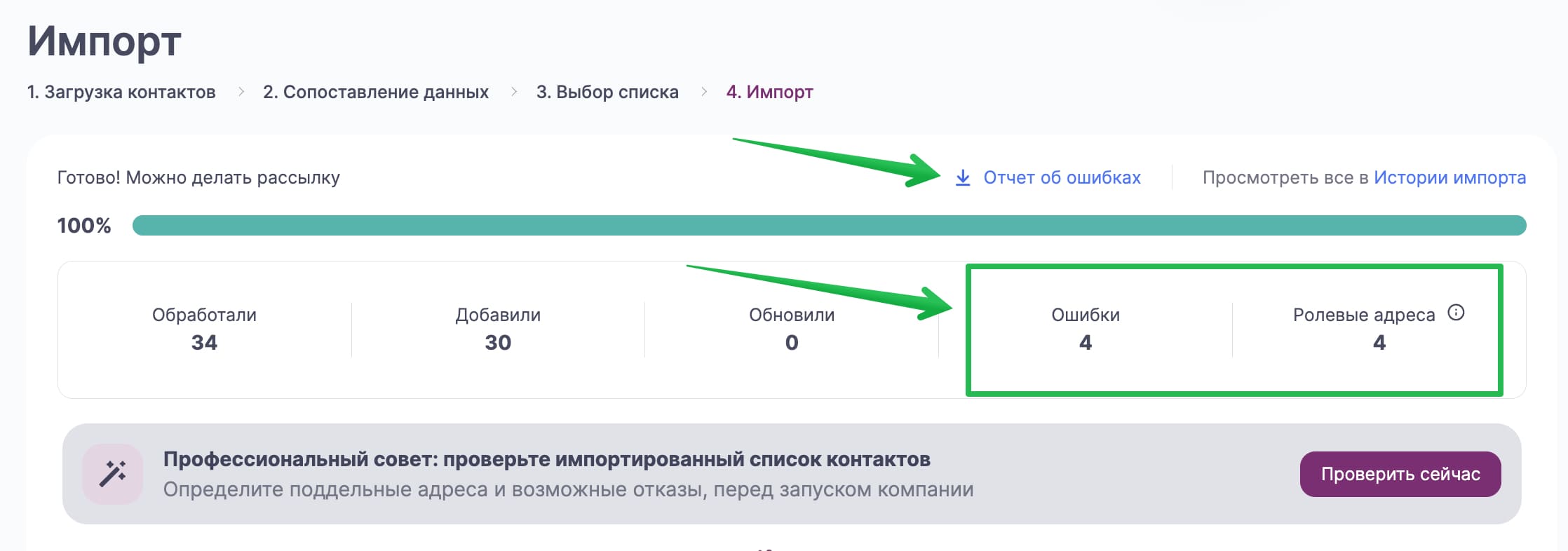
В истории импорта
Чтобы скачать отчёт, перейдите в раздел «Контакты» — «Инструменты» и выберите «История импорта».
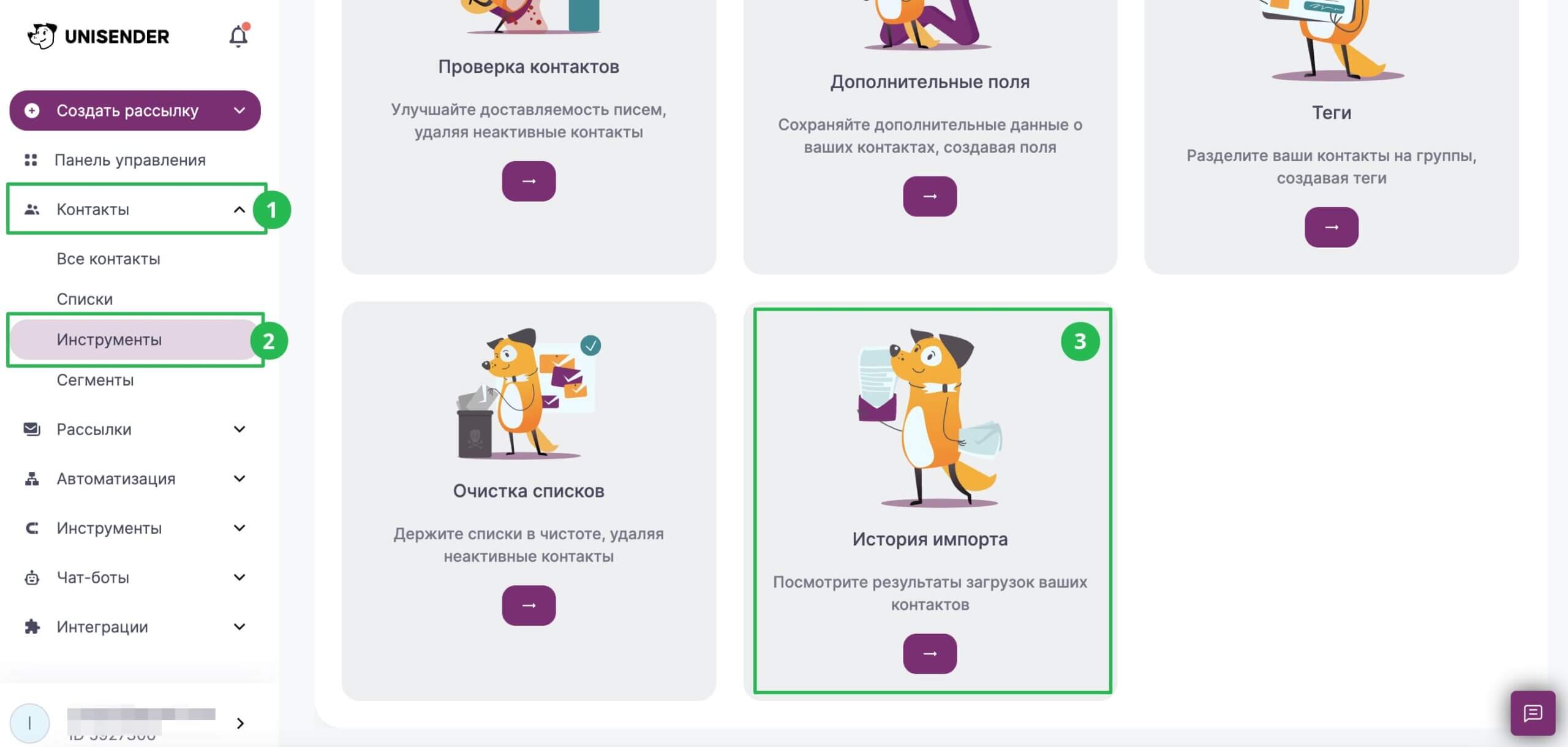
Найдите импорт контактов, который завершился с ошибками, и нажмите рядом с количеством ошибок на значок скачивания.
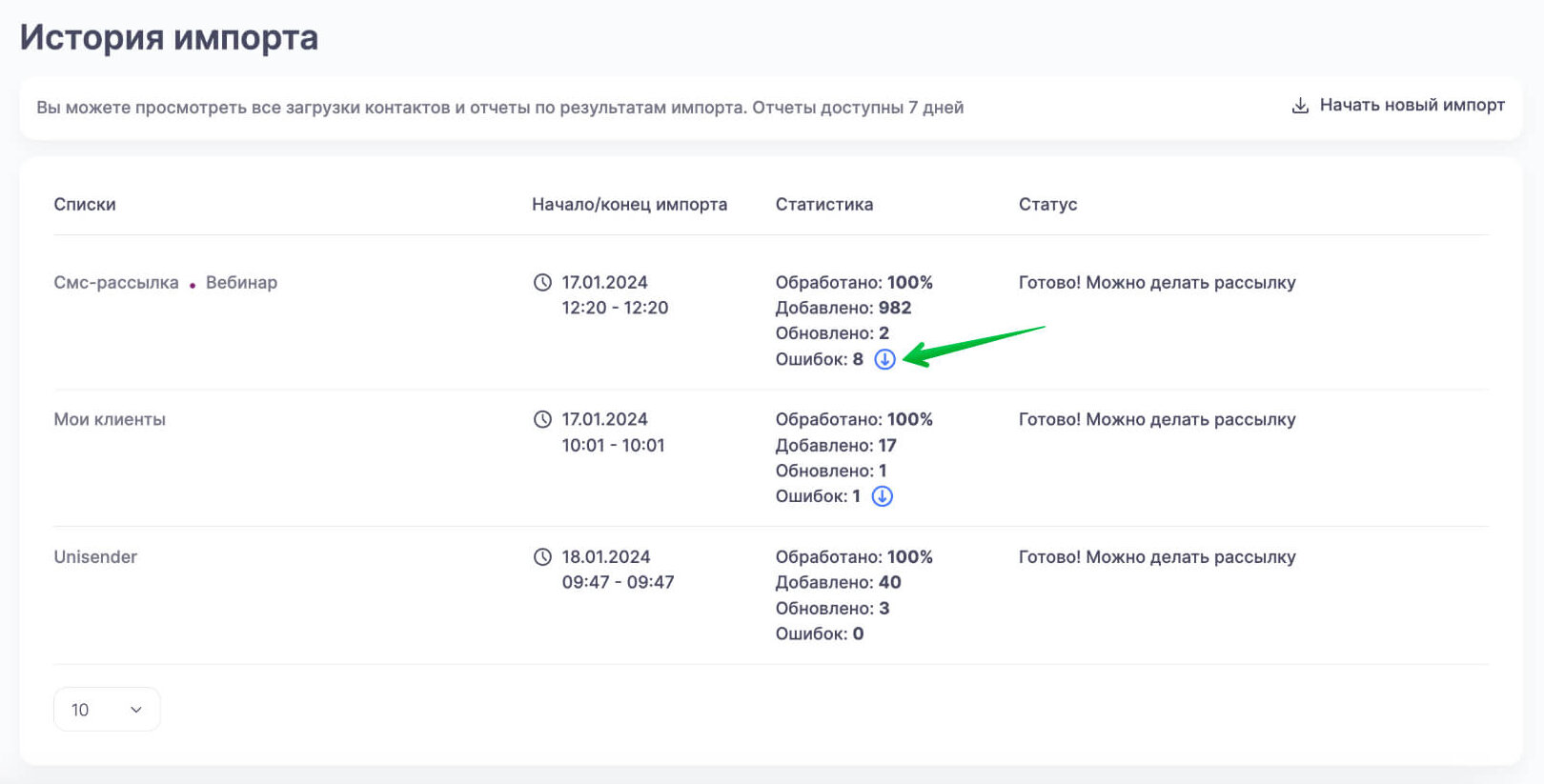
Как выглядит отчёт об ошибках
Отчёт скачивается в формате CSV.
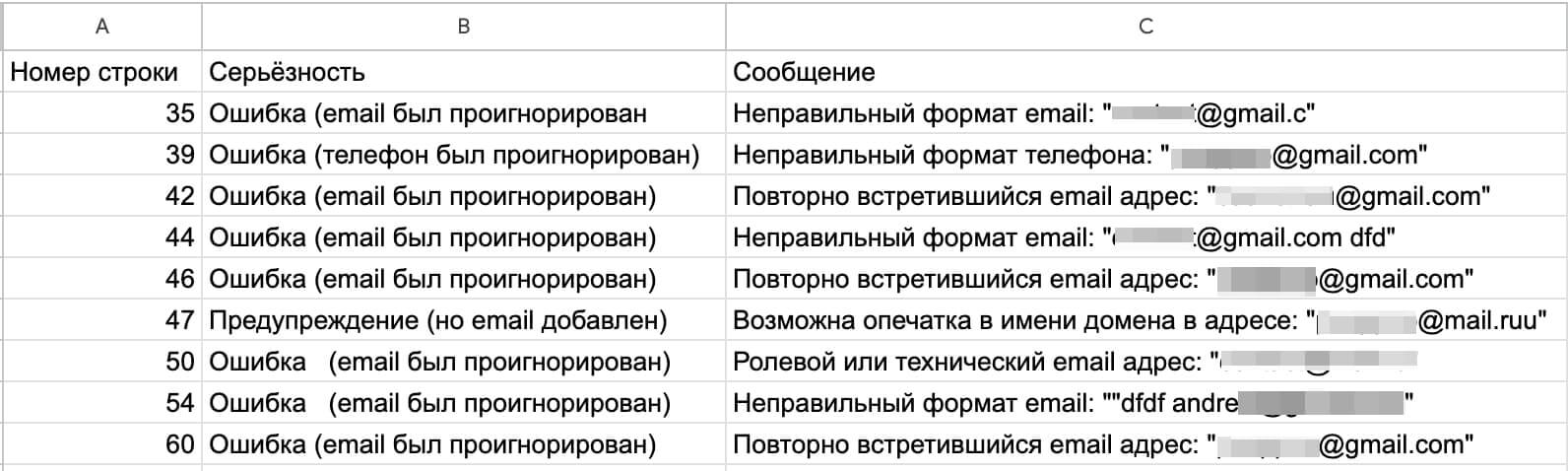
Примеры ошибок:
- Неправильный формат email. В email есть пробелы, символы кириллицы или другие лишние символы.
- Неправильный формат телефона. В номере телефона есть пробелы, символы кириллицы или другие лишние символы.
- Повторно встретившийся email-адрес. Дубль email. При импорте дубли убираются автоматически, загружается только один email.
- Ролевой или технический email адрес. Потенциально опасный адрес, который был исключен из импорта из-за негативного влияния на доставляемость писем и репутацию отправителя. Добавлять такие контакты в базу нужно только через Double Opt-In.
Также вы можете получить предупреждение, например:
- Возможна опечатка в имени домена в адресе. К примеру, yandex.ry вместо yandex.ru. Такие адреса желательно проверить.
Важно!
В строках с ошибками контакты не добавляются, но с предупреждениями — добавляются.
Как исправить ошибки и загрузить контакты снова
- Смотрим в файле отчёта об ошибках номер строки в первом столбце.
- Находим в отчёте ошибку в столбце «Сообщение».
- В файле, который мы импортировали, находим строку по номеру, исправляем ошибку.
- Повторяем шаги 1—3 с остальными строками.
- Сохраняем файл и импортируем его в Unisender повторно.
Пример
Мы импортировали файл с ошибками в контактах.
После импорта контактов выгружаем отчёт об ошибках.
Теперь редактируем:
1. В первом столбце видим, что ошибка в строке 2. Запоминаем номер строки.
2. В столбце «Сообщение» видим, что причина ошибки — неправильный формат email. В файле указан email «test1@gmail.c om» — в доменной части есть лишний пробел.
3. Переходим к файлу, который мы загружали. Во второй строке удаляем пробел.
4. Делаем те же шаги для строки №4. Здесь в email попали лишние точки, удаляем их.
5. Так выглядит отредактированный файл:
Сохраняем его и импортируем повторно. Файл загружается без ошибок.
Полезные ссылки
Как загрузить контакты в сервис
Как подготовить контакты к импорту
Как импортировать номера телефонов
Как очистить базу от неактивных контактов